
[smartPC사랑=이철호 기자] 지난 2009년 처음 출시된 윈도우 7은 우리나라 사람들에게 가장 익숙한 운영체제(OS)로 자리 잡았다. 이 OS부터 빠른 속도를 보유한 SSD를 공식적으로 지원하기 시작했고, 터치스크린도 정식 지원을 하게 됐다. 개인 설정 UI가 더 직관적으로 개선되어 바탕화면과 창 색상을 더 다양하게 꾸밀 수 있게 된 것도 특징이다.
물론 단점도 있었다. OS가 무거워서 사양이 안 좋을 경우 버벅대는 경우가 많았고, 일부 고전 게임을 제대로 실행할 수 없었으며, 업데이트 문제도 상당했다. 그래도 일반 유저들에게 가장 익숙한 UI와 적절한 성능을 지닌 OS였기에 지금까지도 많은 이들이 사용하고 있다. 한국인터넷진흥원 등에 따르면 지난 9월 기준으로 국내 윈도우 7의 점유율은 약 25%에 달하는 것으로 알려졌다.
그러나 윈도우 7의 수명은 이제 얼마 남지 않았다. 출시된 지 10년이 지난 이 OS가 2020년 1월 14일부로 지원이 끝나는 것이다. 윈도우 7의 지원이 종료되면 어떤 일이 발생하는지, 이에 대처하려면 어떻게 해야 하는지 알아보자.
Q. 정말로 내년이 되면 윈도우 7 지원이 종료되는가?
대부분의 유저에게는 ‘그렇다.’ 2020년 1월 14일이 되면 윈도우 7의 기술지원이 끝난다. 이미 윈도우 7은 2015년 1월 13일, 일반 지원이 종료되었으나 유저들의 혼란을 최소화하기 위해 연장 지원이 이뤄져 왔다. 하지만 내년 1월이 되면 이 연장 지원도 완전히 끝난다.
다만, 마이크로소프트는 기업들을 대상으로 2023년 1월까지 윈도우 7 확장 보안 업데이트(ESU)를 제공한다. ESU 서비스는 기업 규모에 관계없이 1년 단위로 구매할 수 있고, 가격은 매년 인상된다. 또한, 윈도우 7 프로페셔널 버전이나 엔터프라이즈 버전을 구매한 공공기관과 기업들만 서비스를 받을 수 있다.

Q. 윈도우 7 지원이 끝나면 어떻게 되는 건가?
간단히 말해서 아직 윈도우 7을 사용하는 PC의 경우 내년이 되면 보안에 여러모로 애로사항이 꽃필 것이다. 윈도우 7 지원이 종료된다고 해서 컴퓨터를 갑자기 못 쓰게 되는 것은 아니다. 하지만 마이크로소프트는 더 이상 여러분의 컴퓨터에 문제 관련 기술 지원을 해주지 않을 것이며, 소프트웨어 업데이트와 보안 업데이트/수정도 해주지 않을 것이다.
그동안 여러분의 PC에 악영향을 끼치는 바이러스와 멀웨어가 새로 생겨나게 된다. 그런데 업데이트를 받지 못하는 윈도우 7 PC는 새롭게 등장한 바이러스와 악성코드에 대처할 방법이 사라진다. 이로 인해 바이러스, 악성코드에 컴퓨터가 감염돼 소중한 정보가 날아가거나 PC를 아예 못 쓰게 되어 버리는 일이 발생할 수 있다. 지금이라도 윈도우 7 대신 새로운 OS, 윈도우 10으로 업그레이드해야 하는 이유다.

Q. 지금 내 PC도 윈도우 10을 사용할 수 있을까?
새로 윈도우를 설치해야 한다고 해서 사양 때문에 너무 겁먹을 필요는 없다. 윈도우 10이 요구하는 시스템 사양은 생각보다 그렇게 높은 편은 아니기 때문이다. 물론 32비트 버전인지, 64비트 버전인지에 따라 요구사항이 달라지니 자신의 컴퓨터 사양을 한번 살펴볼 필요는 있다. 윈도우 10이 요구하는 시스템 사양은 아래와 같다.
| 분류 | 32비트(x86) | 64비트(x64) |
| CPU | 1GHz 싱글코어 이상 | 1GHz 싱글코어 이상 |
| RAM | 1GB 이상 | 2GB 이상 |
| 저장공간 | 16GB 이상 | 32GB 이상 |
| 그래픽카드 | 다이렉트 9 이상(WDDM 1.0 드라이버 포함) | 다이렉트 9 이상(WDDM 1.0 드라이버 포함) |
| 디스플레이 | 800x600 | 800x600 |
| 기타 | 인터넷 연결 | 인터넷 연결 |
Q. 새 컴퓨터를 장만할 필요가 있을까?
옛날 컴퓨터도 앞서 소개한 요구사항만 맞출 수 있다면 어떻게든 윈도우 10을 구동할 수는 있다. 하지만 구동할 수 있는 것과 잘 돌아가는 것은 다르다. 윈도우 10의 기능을 100% 활용하고 싶다면 최신 PC를 구매해 사용하는 것이 좋다.
특히 최신 PC는 주로 HDD 대신 SSD를 사용하기 때문에 부팅 속도도, 프로그램 로딩도 더 빠르다. 또한, 그래픽 성능도 향상돼 게임이나 사진 편집 등이 더 쉽다. 최신 노트북의 경우 배터리 사용 시간이 길어져 오랫동안 휴대하고 사용할 수 있다. 그래서 웬만하면 최신 컴퓨터를 고르는 것이 가장 좋은 방법이다. 정품 OS가 설치됐다면 더할 나위가 없다.

Q. 새로운 OS, 윈도우 10으로 업그레이드하면 어떤 이점이 있나?

윈도우 10으로 업그레이드하면 보안 업데이트가 계속 제공되기 때문에 새로운 바이러스, 멀웨어에 대처할 수 있다. 뿐만 아니라 윈도우 7보다 OS가 가벼워서 더 쾌적한 환경에서 컴퓨터를 사용할 수 있다. 터치스크린을 지원하는 모니터나 노트북의 활용도도 높아진다.
게다가 지속적인 업데이트를 통해 새로운 기능도 활용할 수 있다. 먼저 윈도우 헬로우(Windows Hello)를 통해 얼굴이나 지문만으로 안전하게 컴퓨터의 잠금을 해제할 수 있으며, 사진 앱으로 간편하게 사진을 정리하고 그림판 3D로 3D 이미지를 제작할 수 있다.
뿐만 아니라 사용자 휴대폰 앱을 통해 PC에서 안드로이드 스마트폰의 사진, 문자를 확인할 수 있다. 또한, 다이렉트X 12 그래픽을 통해 더 놀라운 그래픽을 지닌 게임을 플레이할 수 있으며 최대 4개의 창을 화면의 특정 위치에 쉽게 스냅할 수 있어 멀티태스킹도 수월해진다.
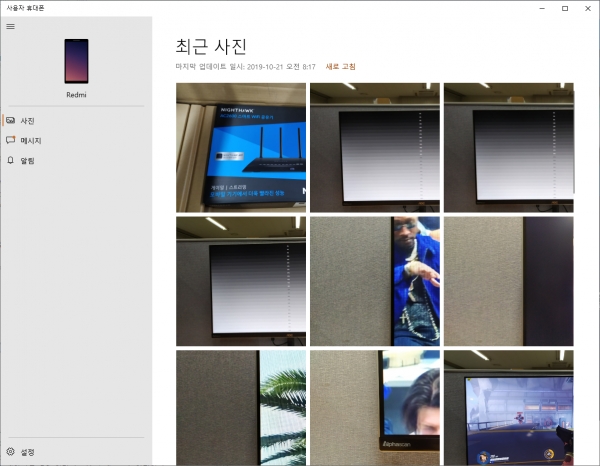
Q. 윈도우 10 이외에 다른 OS로 교체하는 방법은 없을까?
먼저 macOS를 탑재한 아이맥이나 맥북 등을 사용하는 방법이 있다. macOS는 사진, 동영상 편집에 유용한 애플리케이션이 많이 있으며, 아이패드와의 궁합도 더 뛰어나다. 하지만 윈도우 OS에 익숙한 사용자에게는 다소 불편할 수 있다. macOS를 탑재한 애플 PC의 가격도 만만치 않다는 점을 생각하면 분명 경제적인 선택지는 아니다.
리눅스 OS를 사용하는 방법도 있다. 리눅스는 윈도우와 달리 무료로 제공되며, 요구 성능이 낮아 구형 PC에서도 잘 구동된다. 다만, 현재 대한민국 PC 환경이 리눅스에 그리 친절하지 않다는 점은 각오해야 한다.

Q. 윈도우 10, 꼭 정품을 써야 하는가?
윈도우 10 홈은 208,000원, 윈도우 10 프로는 324,600원이니 만만한 가격은 아니다. 이 때문에 불법 유통된 가품 윈도우를 구매해 사용하는 이들이 종종 있다. 이들을 위한 정품인증 크랙도 있다. 하지만 이런 윈도우는 보안 패치나 업데이트를 제때 지원받지 못하므로 안전한 PC를 위해 정품 윈도우를 사용하는 것이 좋다.
사실 정품 윈도우를 할인된 가격에 만나볼 수 있는 방법이 있다. 먼저 학생이나 교직원의 경우 윈도우 10을 20% 할인된 가격으로 구매할 수 있다. 아마존이나 뉴에그 등에서 윈도우 10 OEM 라이선스를 구매하는 방법도 있다. 윈도우가 탑재된 PC를 반납할 경우, 이에 대한 가치를 크레딧으로 환산해 윈도우 10 프로가 탑재된 PC 구매 시 사용할 수 있도록 하는 디바이스 보상판매 캠페인도 이용할 수 있다.
Q. OS를 업데이트할 때 기존의 파일은 어떻게 해야 하나?
OS를 새로 설치하면 기존의 파일과 사진은 사라진다. 그래서 중요한 파일이 있다면 백업을 통해 데이터를 보존해야 한다. 새로 컴퓨터를 구매할 때도 이전에 사용하던 PC의 데이터를 백업한 다음, 새 컴퓨터에 옮기는 것이 좋다.
가장 간단한 백업 방법은 USB 메모리나 SD카드, 외장하드 등에 파일을 옮겨 담는 것이다. 이는 인터넷에 접속하거나 추가 소프트웨어를 설치할 필요가 없으며, 휴대가 간편하다는 장점이 있다. 비용은 백업 장치의 용량에 따라 천차만별이니 가격비교 사이트를 통해 주요 외장스토리지의 성능과 가격을 비교, 분석하는 것이 좋다.

랩링크(Laplink)의 프로그램인 PC무버(PC Mover)를 사용하는 방법도 있다. 이 프로그램은 구형 PC에 설치된 프로그램, 파일, 환경 등을 새 PC에 그대로 옮길 수 있다. 설정만 하면 나머지는 프로그램이 알아서 처리한다.


